[整理]Photoshop制作非常绚丽的潮流文字壁纸.
- 格式:doc
- 大小:740.00 KB
- 文档页数:14
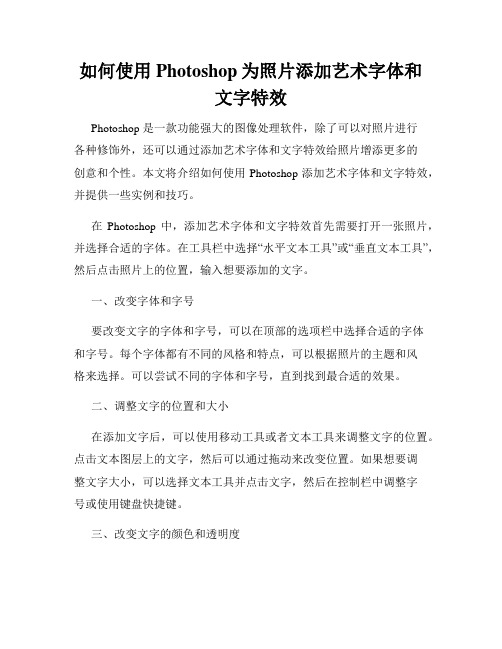
如何使用Photoshop为照片添加艺术字体和文字特效Photoshop 是一款功能强大的图像处理软件,除了可以对照片进行各种修饰外,还可以通过添加艺术字体和文字特效给照片增添更多的创意和个性。
本文将介绍如何使用 Photoshop 添加艺术字体和文字特效,并提供一些实例和技巧。
在Photoshop 中,添加艺术字体和文字特效首先需要打开一张照片,并选择合适的字体。
在工具栏中选择“水平文本工具”或“垂直文本工具”,然后点击照片上的位置,输入想要添加的文字。
一、改变字体和字号要改变文字的字体和字号,可以在顶部的选项栏中选择合适的字体和字号。
每个字体都有不同的风格和特点,可以根据照片的主题和风格来选择。
可以尝试不同的字体和字号,直到找到最合适的效果。
二、调整文字的位置和大小在添加文字后,可以使用移动工具或者文本工具来调整文字的位置。
点击文本图层上的文字,然后可以通过拖动来改变位置。
如果想要调整文字大小,可以选择文本工具并点击文字,然后在控制栏中调整字号或使用键盘快捷键。
三、改变文字的颜色和透明度可以通过选择文字并在顶部的选项栏中改变颜色来改变文字的颜色。
可以选择常用颜色或使用取色器选择照片中的准确颜色。
还可以调整文字层的透明度,以便更好地与照片融合。
四、添加文字特效Photoshop 提供了许多文字特效,例如阴影、描边和倾斜等。
要添加特效,可以选择文本图层并在顶部的选项栏中选择相应的选项。
可以尝试不同的特效,以找到最适合照片的效果。
五、使用图层样式图层样式是一种快速添加特效和样式到文本的方法。
选择文本图层并点击图层面板底部的“图层样式”图标,然后选择合适的样式,如阴影、浮雕和渐变等。
可以根据需要进行调整,以达到想要的效果。
六、创建路径文字除了水平和垂直文本工具,还可以使用路径文字工具在照片上创建沿着路径的文字。
首先,选择路径文字工具,在照片上绘制一个路径,然后点击路径,输入文字。
这样文字就会沿着路径进行排列。

今天我们来学习运用Photoshop制作漂亮的炫彩光影字效果,主要通过画笔的预设、路径工具、ALPHA通道、渐变以及
图层样式的运用完成最终效果,希望朋友们喜欢!
效果图:
新建黑色背景文档,新建通道,输入白色文字。
执行编辑/定义画笔,命名成新画笔。
打开画笔面板找到刚才制作的画笔,进行预设,渐隐数值不可照搬。
显示文字的变换控件,打开视图/标尺。
做参考线确定中心点。
将回图层面板,新建一个图层1,做条路径,起点在两条参考线的交点上也就是中心点上。
然后右键,描边路径,选择画笔。
将ALPHA1通道里的文字载入选区,新建图层2,填充50%的灰。
新建图层3,拉彩虹渐变。
模式改为叠加。
为图层2添加斜面与浮雕样式。
可以根据个人喜好任意修改。
回图层1,选择一个圆头软画笔,对间距、散布、大小抖动等进行设置,随意点上几笔,完成。

快速打造炫酷的文字拼图效果文字拼图效果是一种很酷炫的设计风格,能够吸引眼球并给人留下深刻印象。
在PhotoShop软件中,我们可以很容易地使用一些技巧来实现这种效果。
下面我将向大家分享如何快速打造炫酷的文字拼图效果。
第一步,准备素材在开始之前,我们需要准备一些素材。
首先,找一张你喜欢的背景图像作为底图。
然后选择一种合适的字体,这将决定拼图文字的外观。
最后,获取一段文字或标语,这将成为我们的主要元素。
第二步,创建新文档打开PhotoShop软件,点击“文件”,选择“新建”,创建一个新的文档。
根据你自己的需要,设置适当的宽度和高度。
我建议选择一个正方形的画布,这样会更容易处理后续的操作。
第三步,添加背景图像将你准备好的背景图像拖拽到新文档中,并将其缩放以适应整个画布。
你可以使用工具栏上的放大或缩小工具来调整其大小。
确保背景图像的分辨率足够高,这样才能保证最终效果的清晰度。
第四步,添加文字选择文字工具,在图像中选择一个适当的位置点击,并输入你想要添加的文字。
你可以根据需要调整文字的大小、字体和颜色。
为了达到拼图效果,我建议将文字垂直地排列在图像中心。
第五步,创建剪切蒙版在图层面板中,复制文字图层。
然后,将复制的文字图层拖拽到背景图像上方,并将其置于背景图像下方的文字图层之上。
选中复制的文字图层,并点击图层面板上的“添加剪切蒙版”按钮。
这将根据下方的文字图层来裁剪复制的文字图层。
第六步,调整剪切蒙版在剪切蒙版所在的图层上进行编辑。
选择矩形选框工具,在背景图像上选中一个区域,然后按下“删除”键来消除选中区域内的部分。
这样,背景图像就可以透过文字的拼图部分显示出来,营造出拼图效果。
重复这个过程,直到你满意为止。
第七步,添加效果为了增强文字拼图效果,可以给文字图层添加一些效果。
例如,你可以使用内阴影、发光或投影等效果来突出文字的轮廓。
调整这些效果的参数,直到你达到理想的视觉效果。
不过要注意,不能过度使用这些效果,否则可能会让整个设计显得杂乱无章。

ps文字背景教程_ps怎么给文字制作华丽的背景
ps中想要给文字制作一个华丽的背景,该怎么制作呢?下面由店铺为大家整理的ps文字背景教程,希望大家喜欢!
ps文字背景教程
1、新建文档,尺寸950x270,填充背景色#ce0a2f,制作长方形,可尽量长,填充颜色:#2d2d2d,旋转45度,复制图层,水平翻转,
2、将其中一个长方形混合模式设置为:滤色。
将两个图层编组,组的混合模式设置为:强光,透明度设置为:50%。
复制图层组,新的图层组混合模式设置为:颜色减淡,使用移动工具往下偏移几像素
3、现在左边的图形已经完成,把全部组复制一份,水平翻转到右边
4、背景纯色比较单调,增加一点质感,滤镜->杂色->数量5。
再有加入一些星空之类的图片,混合模式设置为:叠加
5、文字做两个,一个使用渐变叠加:(字体:方正粗谭黑简体,渐变叠加颜色条:#ffbd3a ->#ffeb7f->#ffffff)。
一个纯颜色:#4f1243。

壁纸设计制作:教你利用 Photoshop 制作个性化的电脑壁纸电脑壁纸可以为我们的工作和生活环境增添一份独特的个性和美感。
利用Photoshop这款强大的图像处理软件,我们可以轻松地制作个性化的电脑壁纸,让我们的电脑桌面焕然一新。
下面,我将为大家介绍一些实用的壁纸设计制作技巧。
第一步:选择合适的背景图片首先,我们需要选择一张高清晰度的背景图片作为壁纸的基础。
可以在网上搜索一些高质量的图片资源,如风景、动物、建筑等,或者使用自己拍摄的照片。
第二步:调整图片尺寸和分辨率打开Photoshop软件,将选好的背景图片拖动到Photoshop界面上。
点击菜单栏中的“图像”选项,选择“图像大小”,在弹出的对话框中,根据自己的电脑屏幕分辨率,调整图片的尺寸和分辨率。
一般来说,常见的电脑屏幕分辨率为1920×1080或1366×768,根据实际情况进行调整。
第三步:添加文字和字体效果壁纸上的文字是个性化的重要元素之一。
点击工具栏上的“文本工具”,在图片上点击并输入文字。
通过调整字体、字号、颜色和对齐方式等选项,使文字与背景图片融合并突出显示个性。
第四步:应用滤镜和调整图层通过使用Photoshop的滤镜功能,可以为壁纸增加一些特殊的效果。
点击菜单栏中的“滤镜”选项,选择适合背景的滤镜效果,如模糊、锐化、润饰等。
此外,我们还可以调整图层的透明度、亮度、对比度等参数,以增强图像的效果。
第五步:保存和应用壁纸制作完成后,点击菜单栏中的“文件”选项,选择“保存为”,将文件保存为JPEG格式或PNG格式。
将图片保存到本地文件夹后,我们可以使用电脑的系统设置或个人偏好设置,将图片应用为电脑的桌面壁纸。
使用Photoshop制作个性化的电脑壁纸不仅可以带来视觉上的享受,也能彰显我们的个性和创造力。
通过尝试不同的技巧和效果,结合自己的喜好和风格,我们可以制作出独一无二的壁纸,为我们的电脑增添亮点。
值得注意的是,Photoshop是一款功能强大的软件,初学者可能会有些难度。

Photoshop如何制作抽象艺术风格的文字效果Photoshop是一款功能强大的图像处理软件,它可以帮助我们创造出各种令人惊艳的效果。
在这篇教程中,我们将学习如何利用Photoshop制作抽象艺术风格的文字效果。
首先,我们需要创建一个新的文档。
打开Photoshop,点击“文件”菜单,选择“新建”。
在弹出的对话框中,我们可以设置文档的尺寸和分辨率。
根据自己的需要,可以选择适合的设置。
接下来,选择文本工具(T)并在画布上点击鼠标来添加文字。
选择一个合适的字体和大小,输入你想要制作的文字。
你可以在字体设置面板上进一步调整文字的样式,如字间距、行间距等。
完成文字输入后,我们需要对文字进行一些处理。
选中文字图层,在图层面板上选择“重复”选项。
这将复制我们的文字图层,并创建副本。
在图层面板上选中副本图层,右键点击并选择“转换为智能对象”。
这将使我们对文字进行更多的变换和处理时更加灵活。
接下来,我们将为文字效果添加一些颜色。
选择副本图层,并在工具栏中选择渐变工具。
在选项栏中,选择一个适合的渐变类型(如线性、径向等)。
然后从颜色面板中选择你想使用的颜色。
使用渐变工具,我们可以用鼠标拖动来创建一个渐变效果。
在文字图层上点击并拖动,以使渐变效果出现在文字上。
你可以尝试不同的方式来获得你想要的效果。
除了渐变,我们还可以使用滤镜来为文字增加一些特殊效果。
选择副本图层,点击菜单栏中的“滤镜”选项。
在弹出的菜单中,可以选择不同的滤镜效果。
尝试一些不同的滤镜效果,看看哪个最适合你的文字。
你还可以调整滤镜的参数,以获得更精细的效果。
记住,不同的滤镜效果会产生不同的抽象艺术风格。
完成滤镜效果后,我们可以对文字进行一些进一步的处理。
例如,我们可以调整图层的不透明度,使文字与背景更好地融合。
或者,我们可以使用笔刷工具添加一些细节和纹理。
最后,我们可以为文字添加一些阴影或光晕效果,以增强其立体感。
选择副本图层,点击图层样式选项(表示为“fx”图标),选择“阴影”或“外发光”。
Photoshop如何制作奢华的金色文字效果奢华的金色文字效果可以增加设计作品的视觉吸引力和豪华感。
在Photoshop中,你可以使用一些简单的技巧来制作这样的效果。
下面是详细的教程:步骤1:创建新文档首先,打开Photoshop软件并创建一个新的文档。
你可以根据自己的需要选择合适的尺寸和分辨率。
步骤2:选择适当的背景选择一个适合的背景颜色或者插入一幅背景图片。
对于奢华的金色文字效果来说,深色的背景通常会更加突出。
可以尝试使用黑色、暗蓝色或深红色作为背景。
步骤3:添加文字层选择文字工具(T)并在文档中添加你想要应用金色效果的文字。
选择一个适当的字体,例如,浑圆黑体、华文行楷或者Gabriola都是比较适合的选择。
选取适当的字号和颜色,确保文字清晰可见。
步骤4:设置金色效果选中文字层,并右键点击该层,在弹出的菜单中选择“复制图层样式”。
然后,再次右键点击文字层,在菜单中选择“清除图层样式”,清除文字层的样式。
步骤5:使用图层样式再次右键点击文字层,在菜单中选择“图层样式”>“外发光”。
在弹出的对话框中,选择适当的设置来创建金色效果。
调整“颜色”字段以获得金色的外发光效果。
增加外发光的“尺寸”和“距离”,确保金色效果更加突出。
你可以根据需要调整其他参数来达到你想要的效果。
步骤6:添加阴影效果继续使用图层样式,在菜单中选择“描边”。
在弹出的对话框中,选择适当的参数来创建文字的金色阴影效果。
调整“大小”和“颜色”,确保阴影效果与金色文字相协调。
步骤7:调整光线效果选择文字层,再次右键点击,在菜单中选择“新建图层”>“通过复制”。
你会得到一个新的图层,名为“文字副本”。
步骤8:应用滤镜效果选择“文字副本”图层,点击菜单中的“滤镜”>“模糊”>“高斯模糊”。
根据你的需要,调整模糊的“半径”值。
这将增加文字的光晕效果。
步骤9:改变图层混合模式在图层面板中,选择“文字副本”图层,并改变它的混合模式。
PS教程:Photoshop制作多层次彩色数字艺术效果
EXCEL小学堂昨天19:23
今天教大家使用Photoshop制作时尚大气的多层次艺术字教程,非常时尚而且层次鲜明的字体效果,推荐给头条的朋友学习,希望大家可以喜欢。
先看效果图
1、新建画面(Ctrl N),设置画布大小,参数如下图
2、为背景图层填充深色(R7 G6 B37)
3、在页面输入数字,分别选择不同的4种字体,并将这4种字体分别填充不同的颜色
4、选中所有的文字图层,将图层的混合模式改为“滤色”
5、选择一个字体形状,作为图案填充的选区,然后执行编辑——填充图案,选择一个喜欢的图案进行填充
6、添加光感效果,可以使用椭圆选区工具(设置羽化值),或使
用边缘柔和的画笔添加
大家可以使用PS的动画功能,做出倒计时的效果,赶紧试试吧!。
如何使用Photoshop为照片添加漂亮的文字效果在现代社交媒体和网络流行的时代,给照片添加漂亮的文字效果已经成为了一种常见的需求。
Photoshop是一款功能强大的图像处理软件,它提供了丰富的工具和选项,可以帮助我们实现各种创意和效果。
本文将为您介绍如何使用Photoshop为照片添加漂亮的文字效果。
步骤一:打开照片和新建图层首先,打开您想要添加文字效果的照片。
点击菜单中的“文件”-“打开”选项,选择您的照片文件并打开它。
接下来,点击菜单中的“窗口”-“图层”选项,将图层面板打开。
点击图层面板底部的“新建图层”按钮,创建一个新的图层。
步骤二:选择文本工具和字体在工具栏中找到文本工具,它的图标看起来像一个大写的字母“T”。
点击文本工具图标并在工具选项栏中选择适合的字体、字号和样式。
您可以在类型面板中设置更多的文本属性,例如颜色、对齐方式和行间距等。
步骤三:添加文字在照片上单击并拖动鼠标,创建一个文本框。
输入您想要添加的文字,并将其放置在照片中的适当位置。
可以使用文本工具的转换控制点来调整文本框的大小和形状。
步骤四:调整文字效果选中刚刚添加的文本层,并通过菜单栏上的“窗口”-“字符”选项打开“字符”面板。
在这里,您可以对文字效果进行更详细的调整。
尝试改变字体的大小、间距和对齐方式,以获得更好的效果。
步骤五:添加图层样式要为文本添加更丰富的效果,可以使用图层样式。
在图层面板中,右键单击文本层,然后选择“图层样式”-“描边”选项。
这将打开“描边样式”对话框,您可以在其中选择合适的描边颜色、宽度和样式。
同样,您可以尝试其他样式选项,如阴影、内阴影和渐变叠加等。
步骤六:编辑和调整如果您对文字的排列或效果不满意,可以通过选中文本层并使用文本工具在照片上拖动和编辑。
您还可以调整图层样式的参数,以达到所需的效果。
Photoshop提供了丰富的功能和选项,使您可以根据需要实现更多创意和效果。
步骤七:保存并导出完成所有调整后,点击菜单栏中的“文件”-“保存”选项,将文件保存为Photoshop图层格式(.PSD),以便将来进行进一步的编辑。
超炫字体设计PS高级技巧让你的文字独具风格字体设计作为一种视觉艺术形式,能够为文字赋予独特的风格和个性。
在PS中,我们可以利用各种高级技巧来进行超炫的字体设计,让文字更加生动有趣。
本文将为大家介绍一些PS的高级技巧,教你如何设计出独具风格的字体。
一、使用渐变效果渐变效果是一种常见的字体设计效果,通过在文字中应用渐变颜色,可以使字体看起来更加立体且富有层次感。
在PS中,通过以下步骤可以实现渐变效果的字体设计:1. 在新建文档中创建文字图层,并选择你想要的字体和大小。
2. 选择渐变工具(位于工具栏的一组中),并在选项栏中选择合适的渐变类型。
3. 点击字体图层,然后用渐变工具拖动鼠标,从文字中心向外辐射拖动。
你可以根据需要调整渐变的方向和形状。
4. 调整渐变的颜色和颜色停止点,以达到你想要的效果。
使用渐变效果可以让字体看起来更加立体,具有层次感,同时也可以根据渐变的颜色选择,为文字赋予不同的风格。
二、应用图层样式图层样式是PS中非常强大的功能,可以为文字添加阴影、描边、内外发光等效果,从而让字体更加炫酷。
下面是一些使用图层样式进行字体设计的技巧:1. 选中字体图层,然后点击图层样式按钮(位于图层面板底部的图层样式按钮)。
2. 在弹出的图层样式对话框中,可以选择各种效果,如阴影、描边、内外发光等。
3. 通过调整每个效果的属性,可以达到不同的字体效果。
例如,增加描边的尺寸和颜色,调整内发光的亮度和模糊程度等。
通过巧妙地应用图层样式,可以使字体看起来充满立体感,同时也可以根据不同样式的组合,使文字风格独具特色。
三、使用文字路径文字路径是一种非常有趣和创造性的字体设计方法,它将文字排列在一个自定义的路径上。
下面是一个使用文字路径进行字体设计的步骤:1. 选择自定义路径工具(位于工具栏的一组中),然后在画布上绘制一个路径。
2. 在路径上点击鼠标右键,选择“创建字体工具”。
3. 输入你想要的文字,并选择合适的字体和大小。
来源:活力盒子作者:汤汤
本教程介绍比较综合的画面特效的制作方法。
文字部分实际的操作很少基本上用一个图层样式即可搞好。
不过还有画面的装饰及色彩渲染需要用到较多的素材。
部分素材及笔刷还需要自己去网上下载。
最终效果
1、打开Photoshop,创建一个新文档,我使用的是2560×1440像素,我可以使用它作为墙纸。
之后,用黑色填充背景层。
2、添加另一个新层,用绿色填充它(234b44)。
3、选择绿色图层,选择图层>组合层。
在图层面板中该层将在图
层组内。
选择此文件夹并去图层>图层蒙版>隐藏所有。
选择画笔
工具(B),用一个大的柔软的笔刷,用白色按下图描绘一片区
域。
4、选择绿色图层,去图层>图层蒙版>显示所有。
在图层面板中,选择图层的蒙版并去滤镜>渲染>云彩。
云彩就应用到蒙版上。
之后,仍然选择蒙版,去滤镜>模糊>高斯模糊。
使用一个大的值,我用的是80px的半径,但这个值取决于你文件的大小。
5、在其他图层之上添加另一个层,使用画笔工具(B),用一个非常柔软的画笔,按下图描绘出红色光。
更改图层的不透明度为65%。
6、在其他图层之上再次添加另一个层,然后使用画笔工具(B),
使用一个你之前用过的大的笔刷,现在选择深蓝色在红色上方的
区域涂抹。
这个蓝色必须是非常微妙的,因此改变不透明度为
20-30%。
7、添加另一个层,然后选择渐变工具(G)。
点击渐变颜色打开渐变编辑器,然后更改类型为杂色,100%的粗糙度,选择这两个选项:限制颜色和增加透明度。
使用渐变填充图层,然后到图像>调整>去色。
之后去滤镜>模糊>高斯模糊。
我用了30像素的半径,再次改变这个值将取决于该文件的大小。
8、改变渐变图层的混合模式为颜色减淡。
9、对于泡沫我参考一张照片创建了笔刷。
添加一个新层,然后选择画笔工具(B),然后用一个大的尺寸,
我使用的是400像素,使用白色绘制一些泡沫。
组合这层(图层>
组合层),改变混合模式为颜色减淡。
10、选择泡沫层,去滤镜>转换为智能滤镜,然后去滤镜>模糊>高斯模糊。
使用7像素的半径。
整个图层会很模糊,图层面板上白色的略缩图就是所谓的智能滤镜。
选择画笔工具(B),使用黑色描绘你不希望泡沫模糊的地方。
这就像是一个智能滤镜的蒙板。
11、输入标志,去层>图层样式>混合选项。
更改填充为0,然后选择内发光。
使用颜色减淡,不透明度50%,改变大小为15像素。
之后,选择斜面和浮雕。
使用内斜面的风格,90%的深度,方向为向下,大小为1像素,软化为5像素。
对于阴影选项使用角度为70度,高度为16度。
高光和阴影模式使用白色的颜色减淡,不透明100%。
12、添加另外一层,你可以在文件夹的其他图层里添加一些泡沫,如我们在步骤9创建的,使用画笔工具(B)和泡沫笔刷,这次使用一个小的尺寸,在 A, B, Ds和O这些字母周围描绘使泡沫破裂。
13、选择文本图层并去图层>图层蒙版>显示所有。
使用画笔工具(B),用一个柔软的黑色笔刷在图中所指的区域中涂抹使泡泡分化。
14、选择文本中的一个泡沫层,重复步骤10同样的方法使图层的一些部分比其他部分模糊。
15、在其他层的顶部添加一个新图层,去滤镜>渲染>云彩。
确保你的背景色和前景色分别是黑色和白色。
之后去滤镜>渲染>分层云彩。
这时该层将是非常暗的,所以要去图像>调整>反向,然后去图像>调整>色阶。
增加白色的输入,直到你得到类似下图的效果。
16、改变混合模式为颜色减淡,去滤镜>模糊>高斯模糊。
使用20像素的半径。
你也可以减少不透明度到60%。
17、为了使图片更加现实,你可以添加一些真正的泡沫,在这里我使用的照片来自Shutterstock,你可以在这里找到它。
正如你所看到的照片有黑色背景,在这种情况下,改变混合模式为颜色减淡,使黑色因此变得透明。
18、你可以再次转换泡泡原始图层为智能对象,然后应用高斯模
糊,参照步骤10。
19、在所有层的顶部添加一个新层,然后选择油漆桶工具(G)。
更改类型为图案,然后选择我创建的条纹图案。
使用图案填充图层,去滤镜>模糊>高斯模糊。
使用2像素的半径,然后更改混合模式为叠加,不透明度为50%。
最终效果:。